Introduzione
In questo documento viene descritto il processo di aggiornamento locale di Cisco Secure Web Appliance (SWA) e Cisco Email Security Appliance (ESA).
Prerequisiti
Cisco raccomanda la conoscenza dei seguenti argomenti:
- Conoscenze di base dell'amministrazione SWA, ESA, SMA.
- Conoscenze base della configurazione del server Web.
Per eseguire l'aggiornamento locale è necessario:

Nota: il processo di aggiornamento locale esegue solo aggiornamenti del sistema operativo asincrono. NON si applica agli aggiornamenti del motore del servizio.
Componenti usati
Le informazioni discusse in questo documento fanno riferimento a dispositivi usati in uno specifico ambiente di emulazione. Su tutti i dispositivi menzionati nel documento la configurazione è stata ripristinata ai valori predefiniti. Se la rete è operativa, valutare attentamente eventuali conseguenze derivanti dall'uso dei comandi.
Premesse
In alcuni casi, quando la rete è congestionata, i tentativi di aggiornare lo SWA o l'ESA, l'SMA, tramite la cabina Internet, hanno esito negativo. Se ad esempio è disponibile un aggiornamento per un accessorio, AsyncOS lo scarica e lo installa contemporaneamente. Tuttavia, se la rete è congestionata, il download può interrompersi e l'aggiornamento non riesce. In scenari come questi, una delle opzioni disponibili è aggiornare l'SWA o l'ESA localmente.
Aggiornamenti per appliance con AsyncOS versione 10.0 e successive
Per aggiornare accessori che eseguono AsyncOS versione 10.0 e successive, è necessario scaricare l'aggiornamento AsyncOS e quindi applicarlo all'accessorio da un server Web locale, ad esempio Microsoft Internet Information System (IIS) o un server Apache.
Scarica l'aggiornamento di AsyncOS
Completare questa procedura per scaricare l'aggiornamento di AsyncOS:
Passaggio 1. Passare alla pagina Recupera immagine di aggiornamento locale.
Passaggio 2. Immettere i numeri di serie appropriati per i dispositivi fisici o la VLAN e il modello per i dispositivi virtuali. Se i numeri di serie sono più di uno, separarli con una virgola.
Deve essere un numero di serie o una VLAN valida.
a) La macchina per la quale viene scaricata deve essere la stessa a cui viene consegnata.
b) Il file manisfest contiene un hash per la VLAN o il numero di serie come parte del processo di autenticazione utilizzato offline
Nota:il numero di serie, il tag di rilascio e il modello del dispositivo possono essere determinati accedendo alla CLI e digitando "version" (versione). Per i dettagli sulla VLAN del dispositivo virtuale, usare il comando CLI "show license".
Passaggio 3. Nel campo Base Release Tag (Tag versione di base), immettere la versione corrente dell'accessorio nel seguente formato:
- Per l'SWA: coeus-x-x-x-xxx (ad esempio, coeus-10-5-1-296)
- Per l'ESA: phoebe-x-x-x-xxx (ad esempio, phoebe-10-0-203)
- Per SMA: zeus-x-x-x-xxx (ad esempio, zeus-10-1-0-037)
Fare clic su Fetch Manifest per visualizzare un elenco dei possibili aggiornamenti per i numeri di serie o le VLAN specificati.
Passaggio 4. Per scaricare l'aggiornamento, fare clic sul pacchetto della versione di cui si desidera aggiornare l'accessorio.
Nota: questo pacchetto contiene il file XML necessario all'interno del file zip preparato per i numeri di serie immessi.
Passaggio 5. Estrarre il pacchetto scaricato sul server Web.
Passaggio 6. Verificare che la struttura di directory sia accessibile e che abbia un aspetto simile al seguente:
Per la SWA
asyncos/coeus-10-5-1-296/app/default/1
asyncos/coeus-10-5-1-296/distroot/default/1
asyncos/coeus-10-5-1-296/hints/default/1
asyncos/coeus-10-5-1-296/scannerroot/default/1
asyncos/coeus-10-5-1-296/upgrade.sh/default/1
Per l'ESA
asyncos/phoebe-10-0-0-203/app/default/1
asyncos/phoebe-10-0-0-203/distroot/default/1
asyncos/phoebe-10-0-0-203/hints/default/1
asyncos/phoebe-10-0-0-203/scannerroot/default/1
asyncos/phoebe-10-0-0-203/upgrade.sh/default/1
Nota: in questo esempio, le versioni target sono 10.5.1-296 per SWA e 10.0.0-203 per ESA. Non è necessario sfogliare la directory sul server HTTP.
Aggiornare l'accessorio
Completare questi passaggi per configurare SWA, ESA per l'utilizzo del server di aggiornamento locale:
Passaggio 1. Passare a Servizi di sicurezza > Aggiornamenti servizi e fare clic su Modifica impostazioni aggiornamento.
Passaggio 2. Accanto alla configurazione Server di aggiornamento (immagini), fare clic sul pulsante di opzione Server di aggiornamento locale. Modificare l'impostazione dell'URL di base (aggiornamenti IronPort AsyncOS) sul server di aggiornamento locale e sulla porta appropriata (ad esempio local.upgrade.server:80).
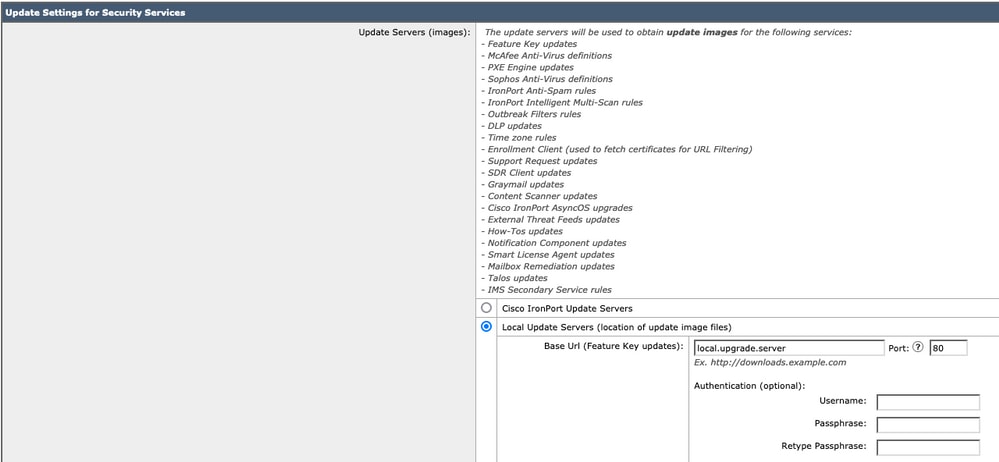
Passaggio 3. Scegliere l'opzione Server di aggiornamento locale accanto alla configurazione Server di aggiornamento (elenco) e immettere l'URL completo per il file manifesto (ad esempio, http://upgradeServer.local/asyncos/phoebe-10-0-3-003.xml).
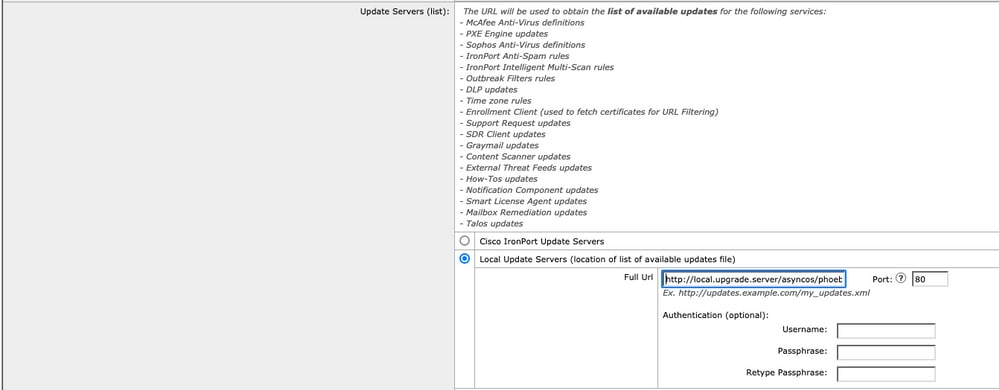
Passaggio 4. Al termine, inviare ed eseguire il commit delle modifiche.
Passaggio 5. Utilizzare il normale processo di aggiornamento per scaricare e installare l'immagine dal server locale.

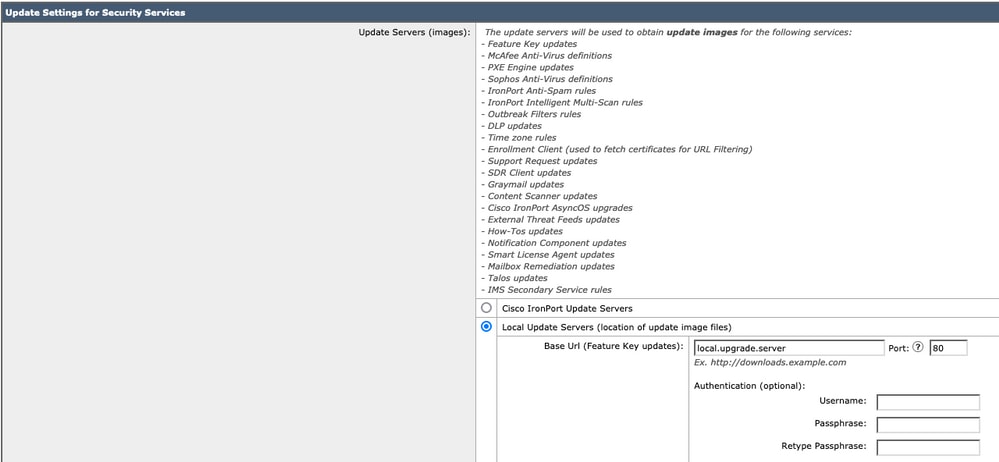
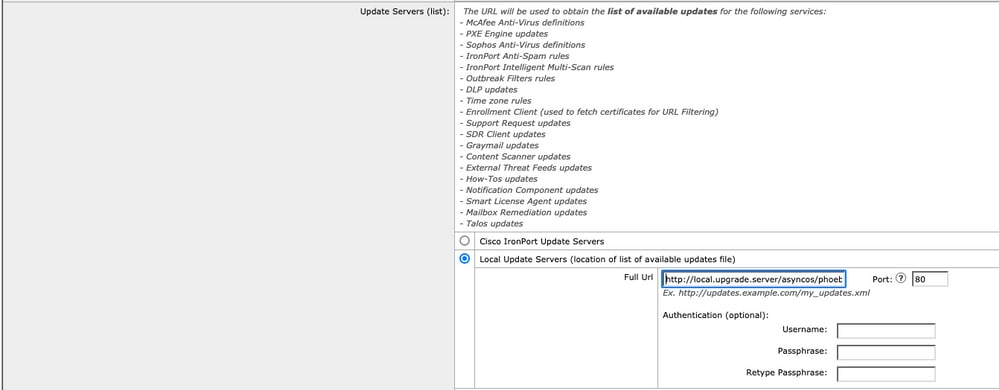
 Feedback
Feedback